Huawei: Unterhaltungen in der Nachrichten-App verwalten
Hier zeigen wir, wie man die gespeicherten Chats verwalten, löschen oder verschieben kann.
Von Simon Gralki · Veröffentlicht am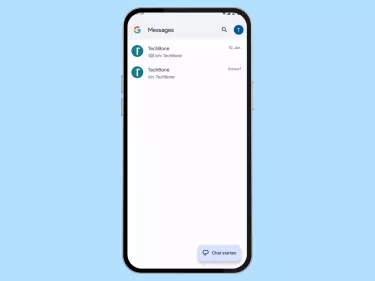
Empfangene oder gesendete SMS/MMS-Nachrichten werden in einzelnen Chats gruppiert und für einen schnellen Zugriff chronologisch geordnet angezeigt. Hier zeigen wir, wie man die Konversationen verwalten kann.
Bei den Unterhaltungen spielt es keine Rolle, ob eine Nachricht gesendet oder empfangen wird und ob es sich dabei um eine SMS oder MMS handelt, denn sobald eine Nachricht gespeichert wird, wird automatisch für jeden Kontakt beziehungsweise jede Rufnummer eine eigene Unterhaltung erstellt. Das sorgt für eine klare Übersicht, ohne dass die einzelnen Nachrichten der verschiedenen Absender/Empfänger auf der Startseite der Nachrichten-App (Messages) angezeigt werden. Die einzelnen Konversationen oder Chats enthalten dann alle Nachrichten, die mit der entsprechenden Telefonnummer ausgetauscht wurden.
Um den Überblick nicht zu verlieren und die Nachrichten-App schön übersichtlich zu halten, kann man Chats, die man nicht länger benötigt, löschen oder die, die am häufigsten gebraucht werden, ganz oben anheften, damit sie immer ganz oben angezeigt werden, auch wenn es keine neuen Nachrichten gibt. Für Chats, die man nicht so häufig verwendet, aber behalten möchte, bietet die Nachrichten-App ein Archiv, in welches man sie verschieben kann. Dort werden sie auf unbestimmte Zeit sicher aufbewahrt und aus der Chat-Übersicht ausgeblendet.
Löschen
Wenn eine oder mehrere Konversationen nicht mehr benötigt werden, kann der Nutzer sie jederzeit löschen, um die Ordnung in der Nachrichten-App zu behalten.
Um eine Unterhaltung beziehungsweise ein Chat löschen zu können, markiert man ihn zunächst, indem man ihn antippt und hält, woraufhin man auf die Löschen-Schaltfläche im oberen Bereich tippt.
Hinweis: Die Mehrfachauswahl ermöglicht es, mehrere Chats auf einmal zu löschen.

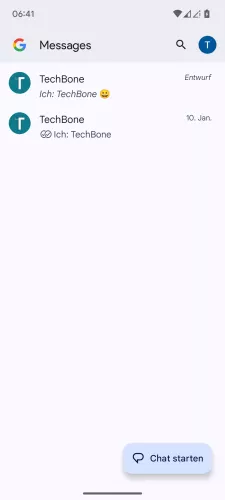
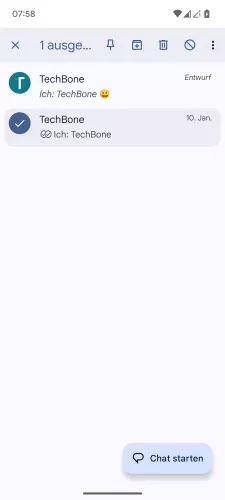
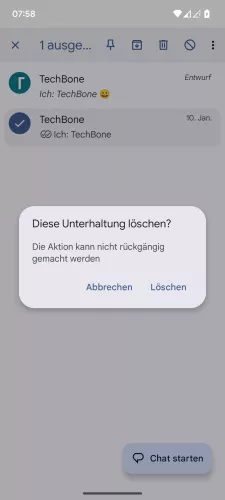
- Öffne die Messages-App
- Tippe und halte eine Unterhaltung
- Tippe auf Löschen
- Bestätige mit Löschen




- Öffne die Messages-App
- Tippe und halte eine Unterhaltung
- Tippe auf Löschen
- Bestätige mit Löschen
Archivieren
Um den Überblick und die Ordnung in der Nachrichten-App (Messages) zu behalten, bietet sie ein Archiv, in dem Chats mit allen darin enthaltenen Nachrichten gespeichert werden können. So kann man Chats ausblenden und in das Archiv verschieben, wenn der Nutzer sie nicht jeden Tag benötigt, aber die enthaltenen Nachrichten nicht löschen möchte.
Hinweis: Es ist möglich, mehrere Chats auf einmal in das Archiv zu verschieben.

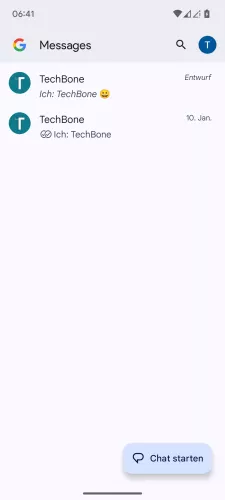

- Öffne die Messages-App
- Tippe und halte eine Unterhaltung
- Tippe auf Archivieren , um die Unterhaltung ins Archiv zu verschieben



- Öffne die Messages-App
- Tippe und halte eine Unterhaltung
- Tippe auf Archivieren
Wiederherstellen
Man kann jederzeit auf das Nachrichten-Archiv zugreifen und natürlich auch einzelne Chats wiederherstellen, um sie aus dem Archiv zu entfernen und wieder auf der Startseite der Messages-App anzuzeigen. Dafür muss man einen archivierten Chat antippen und halten, um ihn zu markieren und anschließend oben auf die Schaltfläche oder das Symbol zum Wiederherstellen tippen.



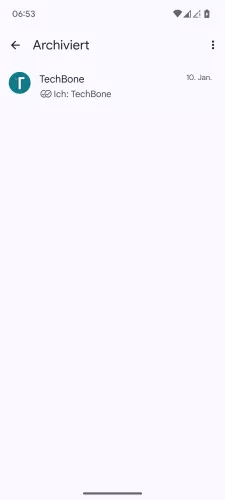

- Öffne die Messages-App
- Tippe auf Google-Konto
- Tippe auf Archiviert
- Tippe und halte eine Unterhaltung
- Tippe auf Archivierte Unterhaltung wiederherstellen





- Öffne die Messages-App
- Tippe auf Google-Konto
- Tippe auf Archiviert
- Tippe und halte eine Unterhaltung
- Tippe auf Wiederherstellen
Anpinnen
Der Nutzer kann einzelne Chats oben anheften, so dass sie immer ganz oben angezeigt werden, unabhängig davon, ob es neue Nachrichten gibt oder nicht. Dies ermöglicht einen schnellen Zugriff auf die dort enthaltenen SMS/MMS-Nachrichten, ohne in der Nachrichten-App eine Unterhaltungen suchen zu müssen.

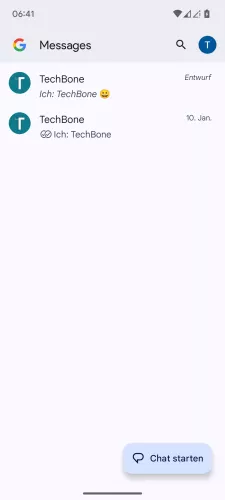

- Öffne die Messages-App
- Tippe und halte eine Unterhaltung
- Tippe auf Unterhaltung anpinnen



- Öffne die Messages-App
- Tippe und halte eine Unterhaltung
- Tippe auf Anpinnen
Stummschalten
Man kann jederzeit einzelne Unterhaltungen stummschalten, so dass alle Nachrichten von einem Absender lautlos empfangen werden. Empfangene SMS/MMS-Nachrichten werden, wie gewohnt, empfangen und gespeichert, aber nicht durch Ton oder Vibration angekündigt, sondern nur in der Benachrichtigungsleiste oder eben in der Nachrichten-App angezeigt.
Hinweis: Zusätzlich zum Stummschalten von Chats ist es möglich, die Benachrichtigungen für einzelne Chats zu deaktivieren.


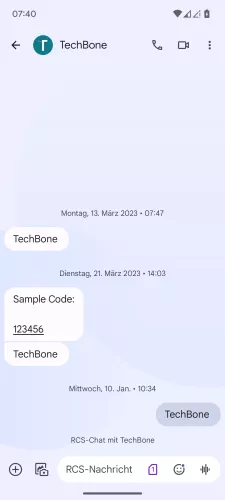



- Öffne die Messages-App
- Wähle eine Unterhaltung
- Öffne das Menü
- Tippe auf Details
- Tippe auf Benachrichtigungen
- Deaktiviere Benachrichtigungen anzeigen oder wähle Lautlos






- Öffne die Messages-App
- Wähle eine Unterhaltung
- Öffne das Menü
- Tippe auf Details
- Tippe auf Benachrichtigungen
- Wähle Lautlos
Diese Anleitung gehört zu unserem Huawei Guide, welches dir Schritt für Schritt das Betriebssystem EMUI erklärt.
Häufig gestellte Fragen (FAQ)
Wie kann man SMS ausblenden?
Eine Funktion, um SMS-Nachrichten verstecken zu können, bietet das Huawei-Handy nicht, allerdings verfügt die Messages-App über ein Archiv, in dem ganze Chats sicher gespeichert und aus der Übersicht ausgeblendet werden können. Über das Archiv kann der Nutzer bei Bedarf jederzeit auf einzelne Unterhaltungen zugreifen.
Wie kann man Chats immer oben anzeigen?
Man kann jederzeit einzelne Chats oder Unterhaltungen ganz oben anheften, sodass sie immer an erster, zweiter, usw. Stelle stehen, auch wenn keine Nachricht empfangen/gesendet wurde. Man kann bis zu fünf Chats anpinnen, für die jeweils ein Steck- beziehungsweise Pinnadel-Symbol angezeigt wird.
Wie kann man Unterhaltungen löschen?
Um die Ordnung in der Nahcrichten-App (Messages) zu erhalten, kann man jederzeit einzelne Chats löschen, indem man eine Unterhaltung durch Antippen und Halten markiert und oben auf die Löschoption tippt.
Wie kann ich archivierte Nachrichten wiederherstellen?
Um archivierte Nachrichten anzeigen zu können, muss man in der Nachrichten-App das linke Menü (Hamburger-Menü) öffnen und das Archiv aufrufen. Dort kann man einzelne Chats aufrufen oder einen Chat halten und oben auf die Schaltfläche zur Wiederherstellung tippen.








